Šī funkcionalitāte ir īpaši noderīga, strādājot ar lielām datu kopām, jo tā ļauj apkopot informāciju un koncentrēties uz konkrētiem datu apskates punktiem. Apkopotos rezultātus var attēlot dažādās vizualizācijās, piemēram, tabulās, diagrammās un grafikos.
Šī apmācība palīdzēs jums izmantot Power BI līdzekli Group By, lai kārtotu un apkopotu datus, ļaujot jums gūt dziļāku ieskatu un pieņemt uz datiem balstītus lēmumus.
1. darbība. Ielādējiet datus programmā Power BI
Tāpat kā gandrīz visas Power BI funkcijas, jums ir jāpalaiž un jāielādē dati Power BI, lai izmantotu funkciju Grupēt pēc. Lai to panāktu, jums būs jāizveido savienojums ar datu avotu, kas var būt jebkurā formātā vai avotā, tostarp Excel, SQL datu bāzes vai mākoņpakalpojumi, piemēram, Azure. Kad dati ir ielādēti, jums būs saraksts ar tabulām, kas attēlo datus.
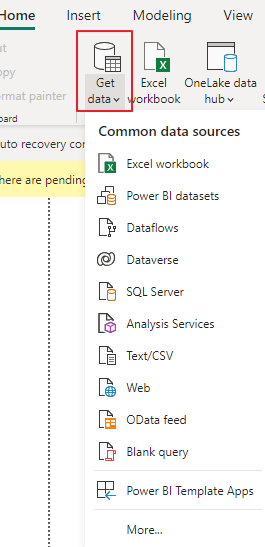
2. darbība. Izveidojiet jaunu grupu pēc vaicājuma
Lai izmantotu funkciju Grupēt pēc, Power BI vaicājumu redaktorā ir jāpārvietojas uz pogu “Pārveidot datus”. Tiks atvērts Power Query redaktors, kurā varēsiet lietot dažādas datu transformācijas.
3. darbība: atlasiet kolonnas grupēšanai
Vaicājumu redaktorā redzēsit atlasītās tabulas kolonnu sarakstu. Izvēlieties kolonnas, pēc kurām vēlaties grupēt datus. Piemēram, ja jums ir pārdošanas dati, iespējams, vēlēsities tos grupēt pēc “Reģions” un “Produkta kategorija”.
4. darbība: grupēšanas opcijas
Kad esat atlasījis kolonnas grupēšanai, ar peles labo pogu noklikšķiniet uz jebkuras atlasītās kolonnas un konteksta izvēlnē izvēlieties 'Grupēt pēc'. Varat arī noklikšķināt uz cilnes “Sākums” vaicājumu redaktorā un pēc tam noklikšķināt uz pogas “Grupēt pēc” grupā “Transformēt”.
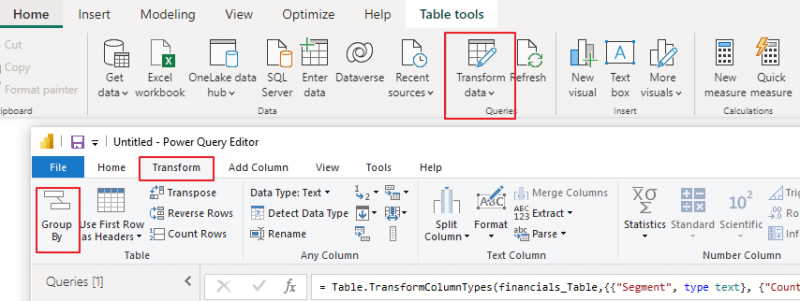
5. darbība: konfigurējiet grupu pēc iestatījumiem
Tiks parādīts dialoglodziņš “Group By”, kas ļaus jums konfigurēt grupēšanas iestatījumus. Lūk, kas jums jādara:
a. Jauns kolonnas nosaukums: Ievadiet tās jaunās kolonnas nosaukumu, kurā tiks saglabāti grupu nosaukumi. Tas parādīsies iegūtajā tabulā.
b. Grupēt pēc kolonnām: Šīs ir kolonnas, kuras atlasījāt grupēšanai 3. darbībā. Tie tiks parādīti dialoglodziņā “Grupēšana pēc”.
c. Apkopojumi: Norādiet apkopošanas funkcijas, kuras vēlaties lietot grupētajiem datiem. Izplatītās apkopošanas funkcijas ir summa, skaits, vidējais, minimālais, maksimālais utt. Varat pievienot vairākus apkopojumus dažādām kolonnām. Pēc “Group By” iestatījumu konfigurēšanas noklikšķiniet uz pogas “OK”.
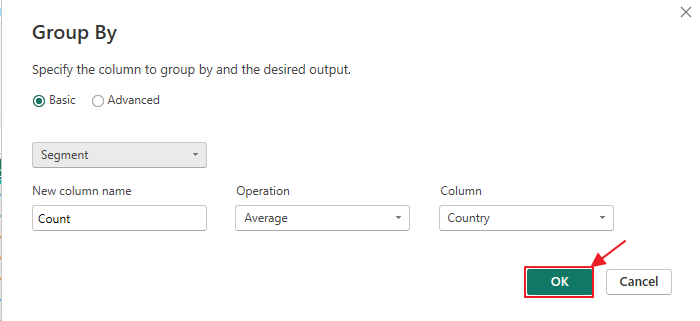
d. Pielāgota opcija: Šeit varat izvēlēties, kā Power BI grupēšanas laikā apstrādā nulles vai tukšas vērtības.
6. darbība. Pārskatiet grupētos datus
Power BI izveidos jaunu tabulu ar grupētiem datiem, pamatojoties uz jūsu specifikācijām. Šajā tabulā tiks parādīta jaunā jūsu norādītā kolonna, kurā tiks parādīti grupu nosaukumi un katras grupas apkopotās vērtības.
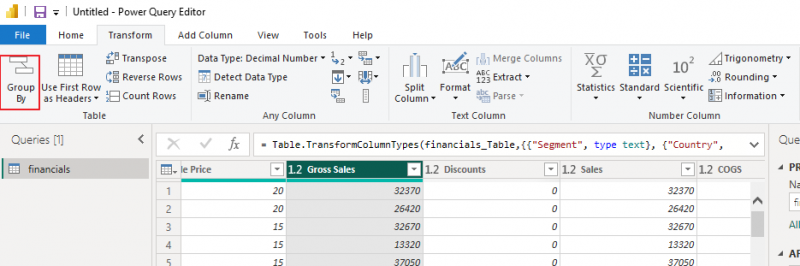
7. darbība. Pielāgojiet vizualizāciju
Tagad, kad jums ir grupēti dati, varat izveidot vizualizācijas, lai labāk atspoguļotu ieskatus. Piemēram, varat izveidot kolonnu diagrammu, lai vizualizētu kopējo pārdošanas apjomu katrai produktu kategorijai, vai sektoru diagrammu, lai parādītu pārdošanas apjomu sadalījumu pa reģioniem.
8. darbība: datu atsvaidzināšana
Atcerieties, ka dati jūsu Power BI pārskatā nav statiski. Varat iestatīt datu atsvaidzināšanas grafikus, lai jūsu pārskatos vienmēr tiktu atspoguļota jaunākā informācija.
Secinājums
Power BI funkcionalitāte Grupēšana pēc ir jaudīgs rīks datu organizēšanai un apkopošanai, ļaujot lietotājiem ātri gūt vērtīgu ieskatu. Šajā apmācībā galvenā uzmanība tika pievērsta tam, kā efektīvi izmantot funkciju Grupēšana pēc — no datu ielādes līdz ieskatu vizualizāciju izveidei. Varat eksperimentēt ar dažādām grupēšanas opcijām un vizualizācijām, lai sīkāk izpētītu savus datus un pieņemtu pārdomātus biznesa lēmumus.